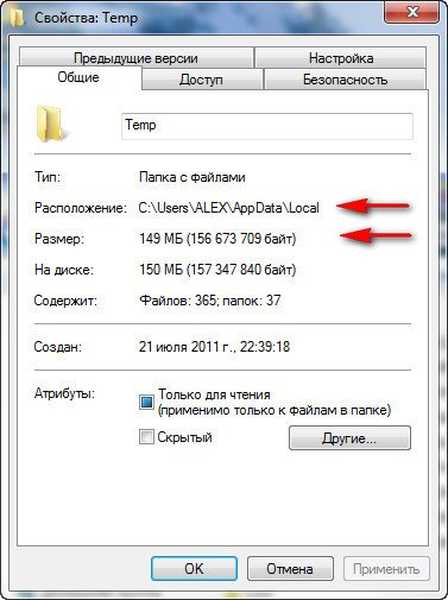Priečinok Temp vo Windows môže výrazne spomaliť výkon systému, kto hovorí, čo v sieti a je veľmi ťažké zistiť všetky názory, na čo sú tieto dočasné súbory? Ak stále potrebujete odstrániť dočasný priečinok, ako tento proces automatizovať? Úprimne povedané, zvykol som si preberať informácie z kníh, ale tento problém sa ukázal byť zložitý, musel som sa obrátiť na váš internet a vy ste boli prvý, kto vás chytil!
Priečinok Windows Temp
Ak by som bol prvý, kto sa chytí, pokúsim sa nenechať celú svoju komunitu svojou odpoveďou. Prečo potrebujem priečinok Temp v systéme Windows a vo všeobecnosti dočasné súbory? V operačnom systéme neustále dochádza k mnohým procesom, ktoré patria samotnému systému Windows a rôznym programom tretích strán. Aby sa uložili priebežné alebo neúplné výsledky ich činností, vytvárajú všetky spustené aplikácie dočasné dátové súbory a aktívne ich používajú. Priečinok Windows Temp je úložisko dočasných súborov. Nepochybne musíte odstrániť dočasné súbory z priečinka Temp, pretože príliš veľa súborov v tomto priečinku môže nepriaznivo ovplyvniť výkon celého operačného systému..
Ako vyčistiť obsah priečinka Temp v systéme Windows? Nie vždy je možné, aby operačný systém sám odstránil dočasné súbory, resp. Táto záťaž sa na nás prenesie. Mnoho programov navyše dočasné súbory neodstraňuje vôbec. Niekedy sami nesprávne vypneme počítač, nedovolíme, aby sa dočasné súbory odstránili sami, jednoducho na to nemajú čas. Napríklad operačný systém Windows 7 obsahuje až päť dočasných priečinkov, ale použité programy sú hlavne prvý priečinok Temp a druhý, ktoré je potrebné najprv vyčistiť. Obsah priečinkov môžete odstrániť manuálne alebo môžete proces automatizovať podľa popisu na konci článku.
- C: \ Windows \ Temp
- C: \ Users \ Username \ AppData \ Local \ Temp, v mojom prípade je používateľom ALEX, cesta k priečinku je nasledujúca. C: \ Users \ ALEX \ AppData \ Local \ Temp, ako je to vidieť na snímke obrazovky. Počas práce v mojom priečinku sa nahromadilo 149 MB, prejdite do nášho priečinka Temp a odstráňte dočasné súbory. Ak je nejaký súbor v prevádzke, jeho odstránenie nebude fungovať, ale nie je to desivé.
- C: \ Users \ All Users \ TEMP
- C: \ Users \ All Users \ TEMP
- C: \ Users \ Default \ AppData \ Local \ Temp
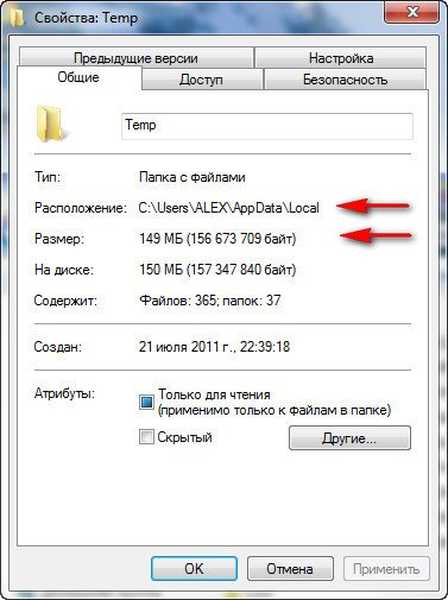



Vezmite prvý priečinok C: \ Windows \ Temp, za deň práce na počítači nahromadil iba 33,7 MB, hoci za týždeň môže nazhromaždiť niekoľko gigabajtov, odstrániť všetky súbory. Existuje niekoľko prípadov, keď priečinok Temp vo Windows nazhromaždil niekoľko desiatok gigabajtov na počítačoch používateľov v mojej pamäti..

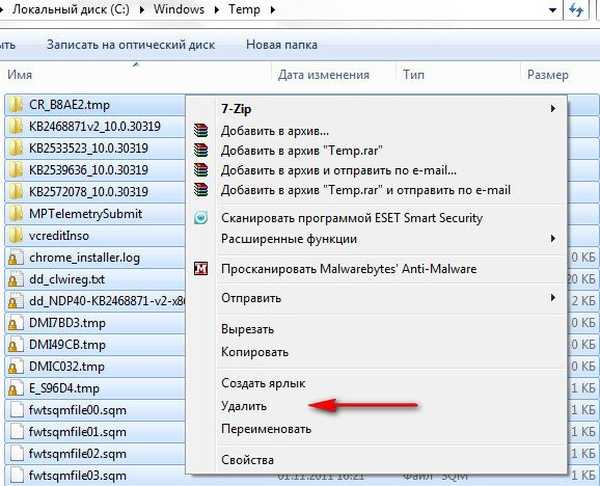
Pomocou bežného programu Čistenie disku Windows môžete tiež odstrániť dočasné súbory, ktoré sa používajú pri návšteve rôznych stránok na internete. Spustite a napíšte Čistenie disku a Enter, vyberte jednotku C a súčasne odstráňte ďalšie dočasné súbory.
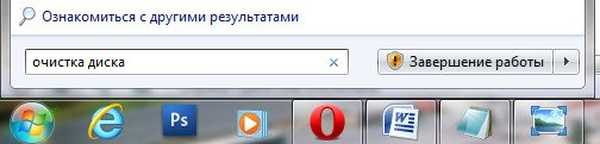

Automatizujeme proces čistenia priečinka Temp vo Windows, vytvoríme dávkový súbor skriptu. Ak sa stretnete s problémami, môžete hrať bezpečne a vytvoriť bod obnovenia. Štart, kliknite pravým tlačidlom myši na ikonu Tento počítač-> Rozšírené nastavenia-> Premenné prostredia.

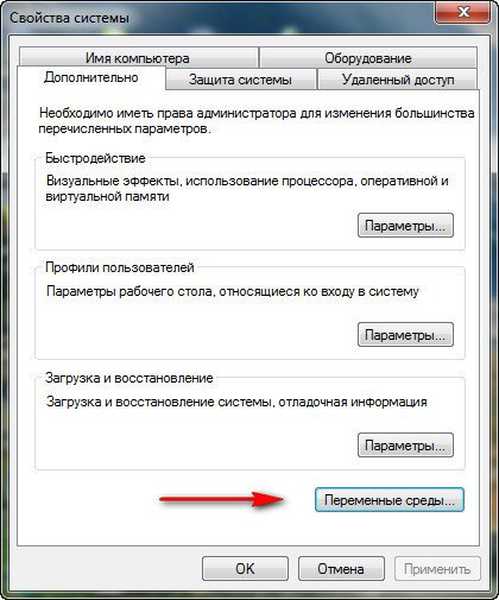
V tomto okne musíme zmeniť hodnotu premenných TEMP a TMP na C: \ Windows \ Temp. Vyberte premennú TEMP a kliknite na Zmeniť.
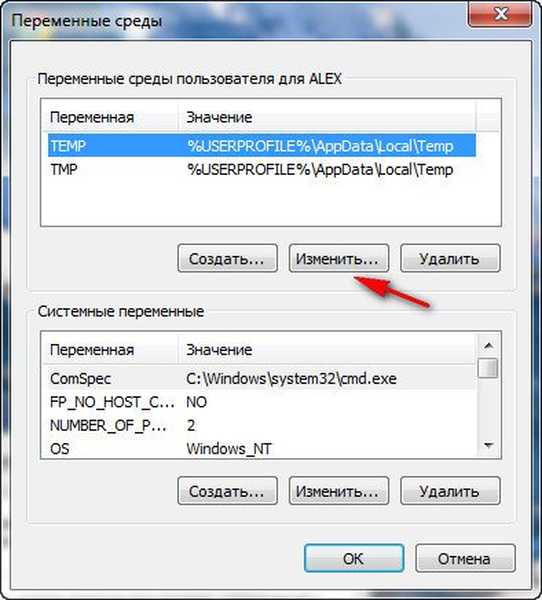
 Zadajte hodnotu C: \ Windows \ Temp a OK
Zadajte hodnotu C: \ Windows \ Temp a OK 

následok

Potom otvorte ľubovoľný textový editor a prilepte tento kód.
pushd% TEMP% &&dd / s / q. > nul 2> & 1
pushd% WinDir% \ TEMP &&dd / s / q. > nul 2> & 1
Uložíme súbor v koreňovom adresári jednotky C pod akýmkoľvek menom, ale s príponou .cmd, napríklad alex.cmd.
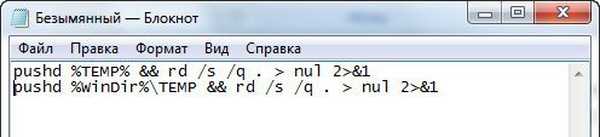
Teraz spustite Editor politiky skupiny: Štart - Spustiť a zadajte príkaz gpedit.msc
 Konfigurácia počítača - Konfigurácia Windows - Skripty (spustenie / vypnutie).
Konfigurácia počítača - Konfigurácia Windows - Skripty (spustenie / vypnutie).  Otvorte vlastnosti parametra Vypnúť..
Otvorte vlastnosti parametra Vypnúť..  Kliknite na tlačidlo Pridať a zadajte cestu k uloženému súboru
Kliknite na tlačidlo Pridať a zadajte cestu k uloženému súboru 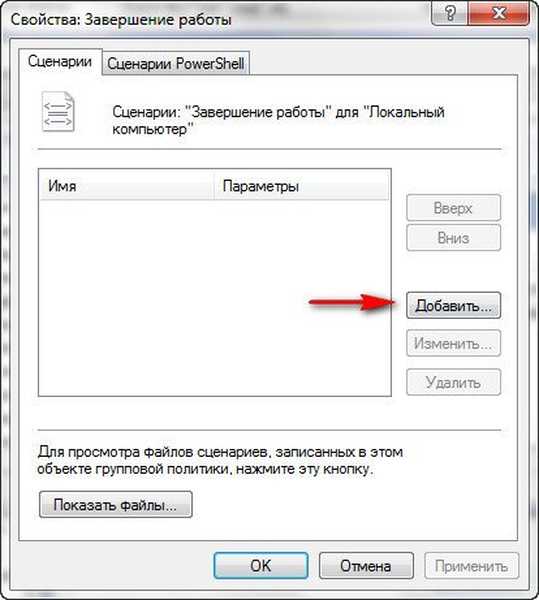 Zadajte cestu k nášmu súboru alex.cmd. Prehľad
Zadajte cestu k nášmu súboru alex.cmd. Prehľad 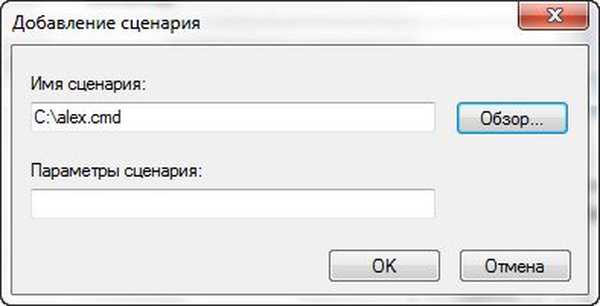 otvorený
otvorený 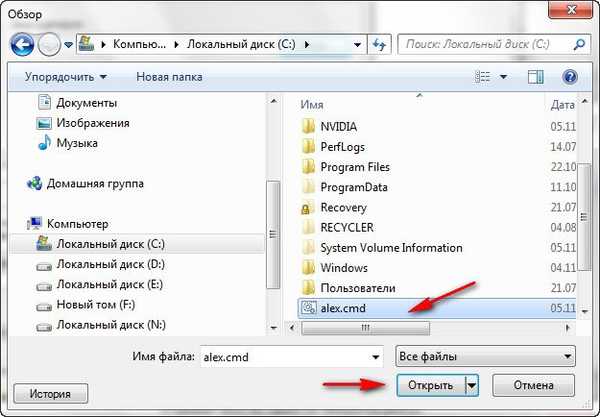 Ak chcete podať žiadosť
Ak chcete podať žiadosť  V sekcii Konfigurácia používateľa musíte urobiť všetko rovnakým spôsobom..
V sekcii Konfigurácia používateľa musíte urobiť všetko rovnakým spôsobom.. 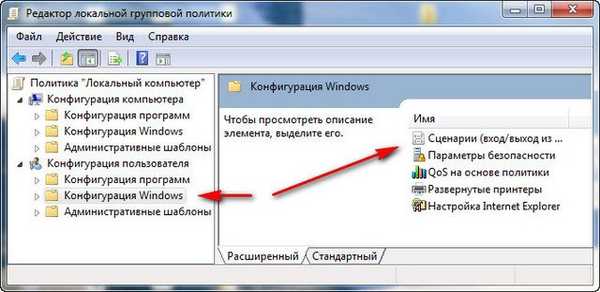 To je všetko, priečinok Temp v systéme Windows sa teraz pri vašom vypnutí odstráni.
To je všetko, priečinok Temp v systéme Windows sa teraz pri vašom vypnutí odstráni. Články, ktoré sa hodia:
- Je možné odstrániť priečinok C: \ Windows \ Installer, a ak nie, ako ho vyčistiť?
- Zložka ProgramData, jej účel, či je možné odstrániť alebo preniesť
- Čo je v systémovom priečinku FileRepository a ako ho vyčistiť
- Ako presunúť priečinok pracovnej plochy na inú jednotku
- Ako odstrániť hiberfil.sys
Značky článkov: Windows XP Windows 7 Windows 8.1 Windows 10 Čistenie a optimalizácia